У повсякденній роботі над проектами дуже важливо використовувати правильні інструменти для документування та обміну інформацією про свій прогрес. MS Project пропонує потужні функції для збереження та експорту проектів, які допоможуть вам ефективно працювати та ділитися своїми результатами з іншими. У цьому посібнику ви дізнаєтеся, як створювати резервні копії проектів та експортувати їх у різних форматах.
Основні висновки
- Збереження проектів у MS Project є простим і здійснюється через меню "Файл".
- Ви можете експортувати проекти в різні формати, включаючи PDF.
- Інформацію про проект можна надсилати електронною поштою або синхронізувати з SharePoint.
Покрокова інструкція
Збереження проєкту
Запустіть проект і перейдіть до верхнього меню. Щоб зберегти проект, натисніть на "Файл" і виберіть "Зберегти як". Відкриється нове вікно, де ви можете вибрати місце збереження. Ви можете вибрати певну папку на вашому комп'ютері, куди ви хочете зберегти файли. Якщо ви підключені до хмарних сервісів, таких як OneDrive, у вас також є можливість зберігати там. Це дає вам гнучкість доступу до проекту з різних пристроїв.
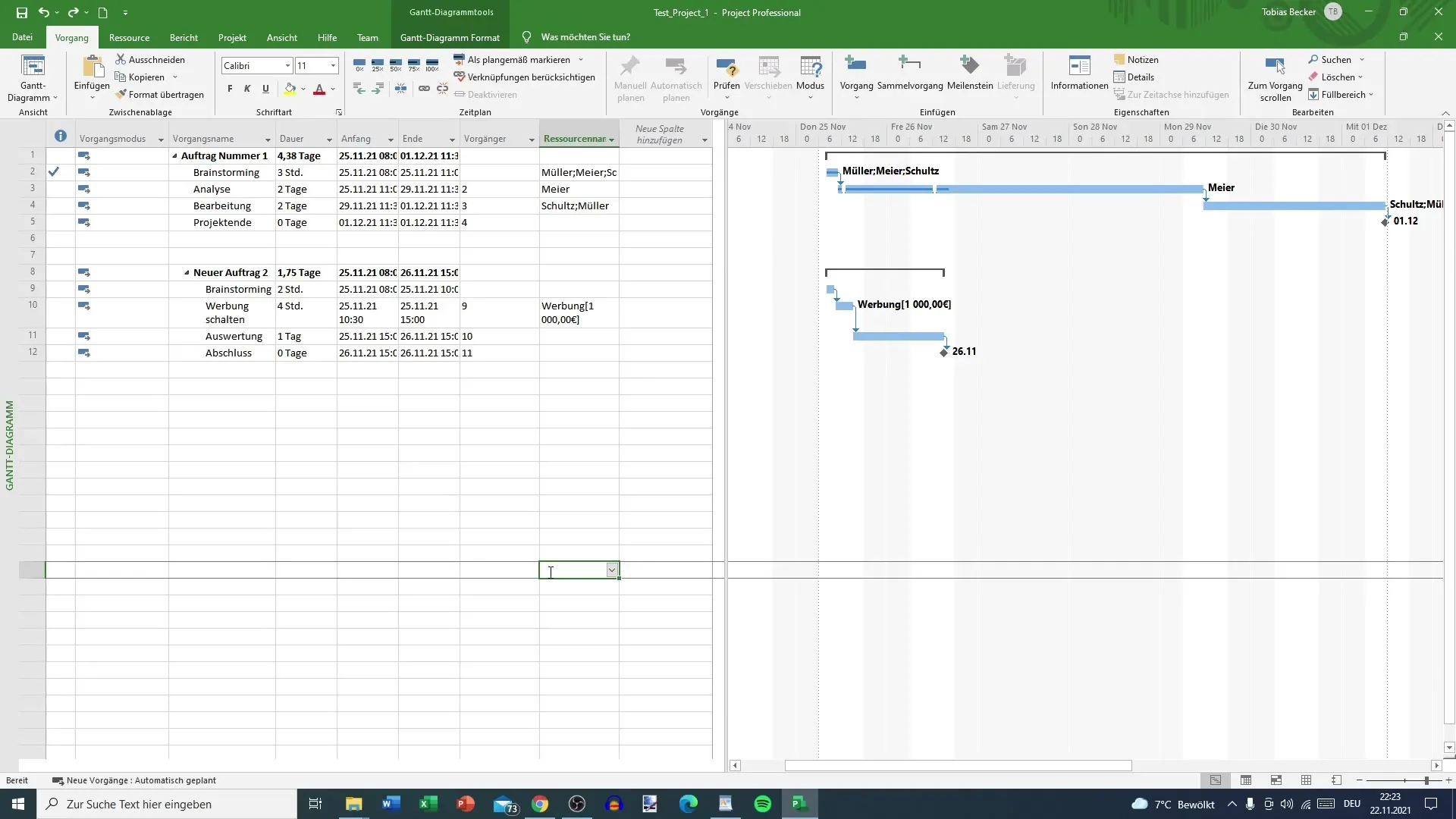
Вибір місця зберігання
У вікні вибору ви можете вибрати певну папку на вашому комп'ютері, двічі клацнувши на ній. Ця функція дозволяє впорядкувати ваші проекти, щоб ви могли швидко знайти їх у разі потреби. Також слід переконатися, що до обраної папки легко дістатися, особливо якщо ви хочете часто звертатися до цього проекту.
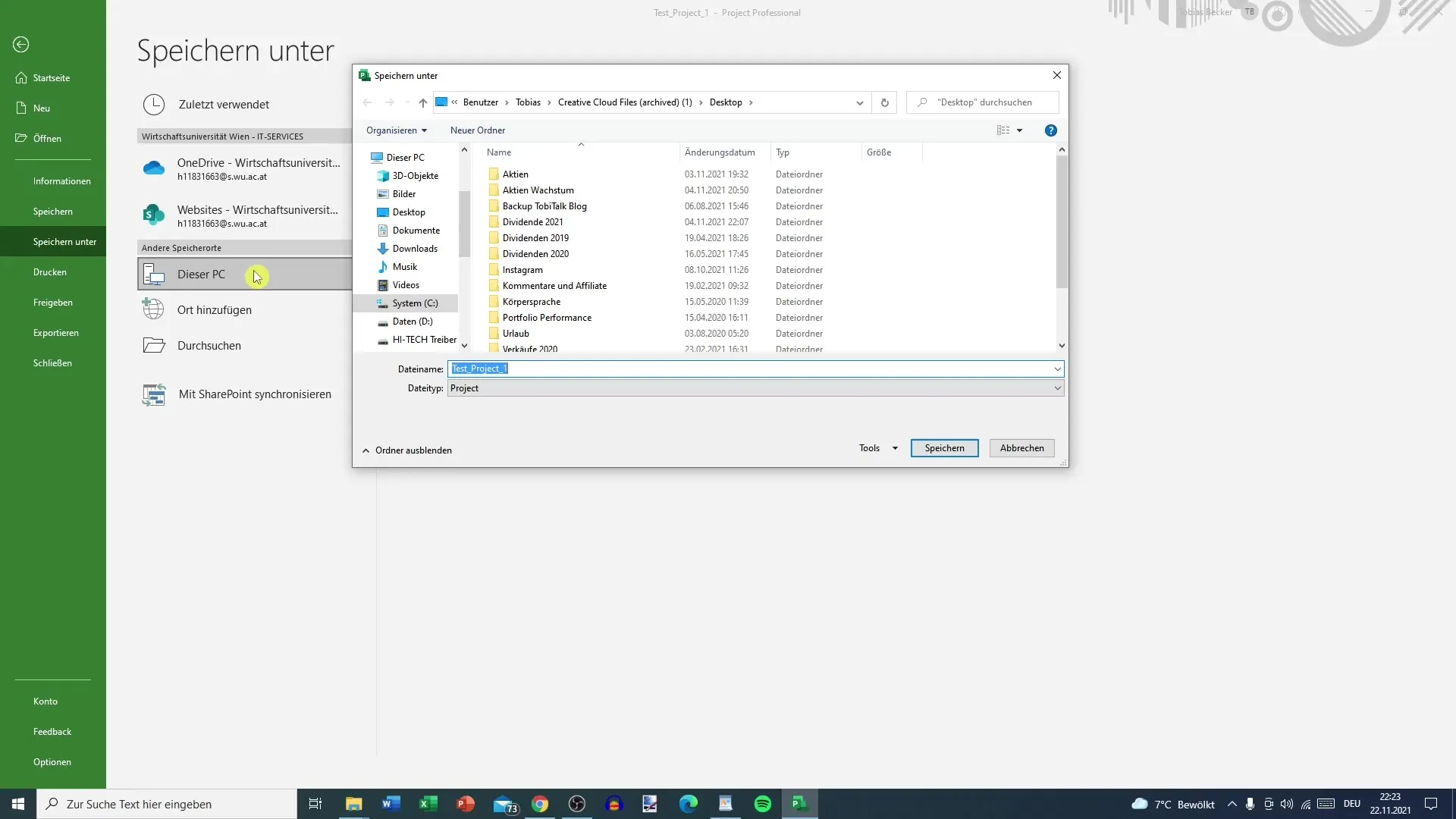
Експорт проекту
Після збереження проекту у вас є можливість експортувати його. Для цього перейдіть на вкладку "Поділитися". Тут з'являються різні варіанти, якими ви можете скористатися. Одним з найпоширеніших варіантів експорту є створення PDF-файлу. Виберіть цю опцію, щоб створити огляд вашого проекту. Цей PDF-файл дає вам можливість поділитися своїм проектом у зручному для читання форматі.
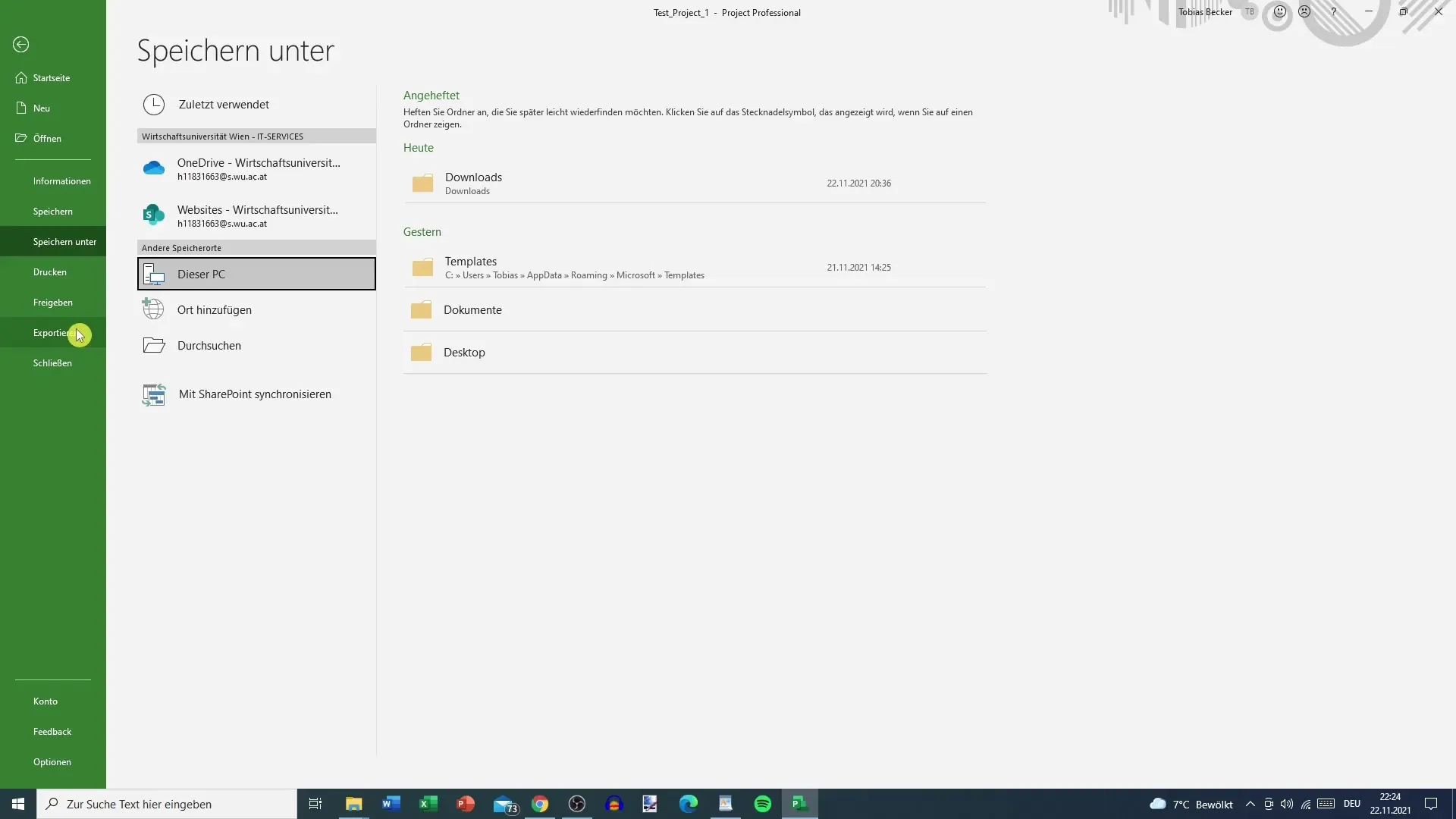
Вибір часових рамок для експорту
Якщо ви активували створення PDF-файлу, тепер ви можете вибрати часовий проміжок, який ви хочете відобразити у вашому PDF-файлі. Ви можете вказати, які саме дані мають бути повернуті. Це особливо корисно, якщо ви хочете виділити лише певні періоди або етапи замість того, щоб відображати весь проект.
Перевірте і збережіть документ
Після того, як ви зробили свій вибір, ви можете переглянути документ. Експорт може зайняти кілька хвилин, але він гарантує, що вся інформація, яку ви вибрали, буде відображена правильно і відповідно до ваших побажань. Після цього PDF-файл стане зручним способом документування прогресу та інформації про ваш проект.
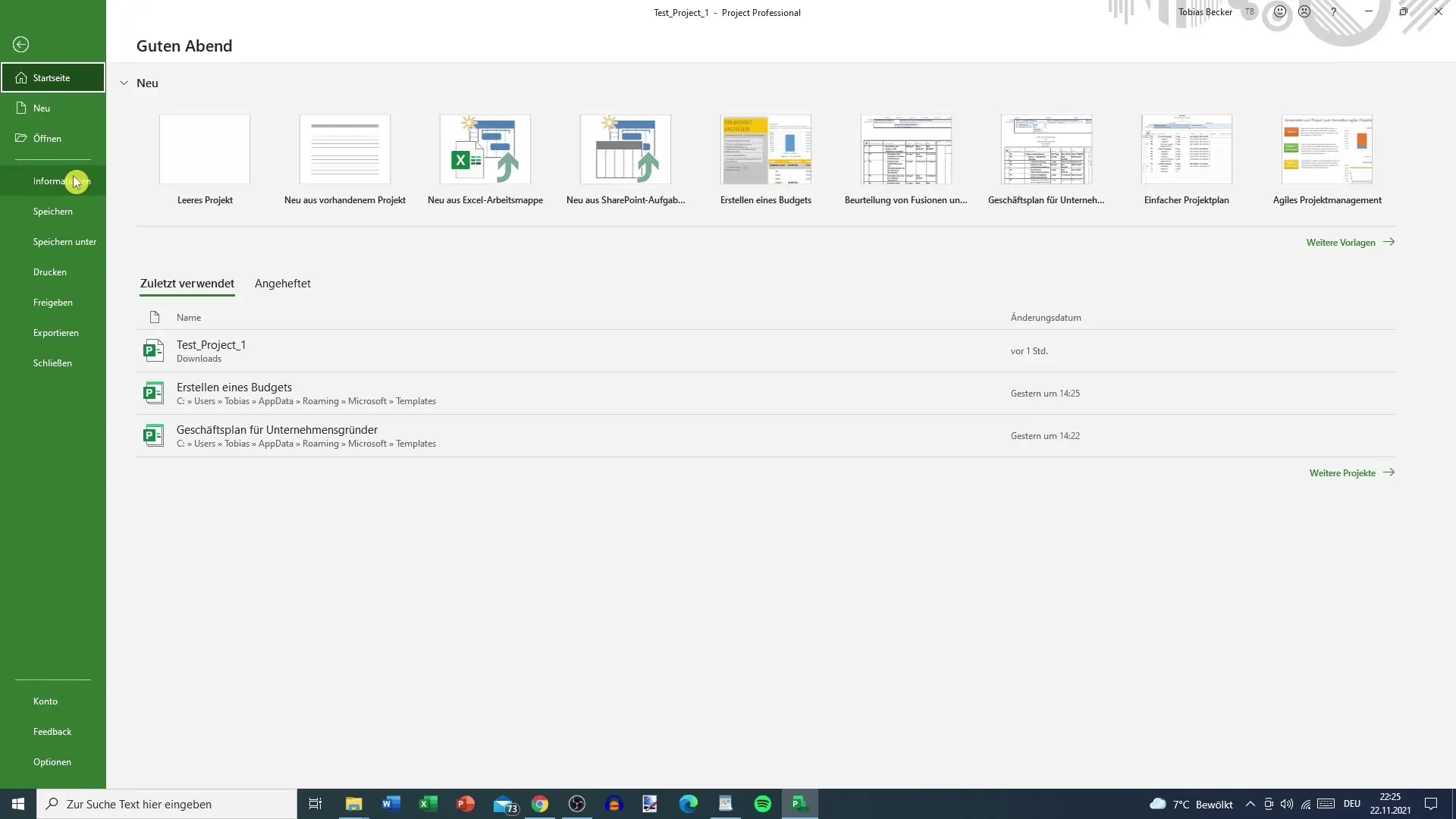
Використовуйте функцію електронної пошти
Ще однією перевагою MS Project є можливість ділитися своїм проектом електронною поштою. Для цього поверніться на вкладку "Поділитися" і виберіть опцію надсилання проекту як вкладення електронної пошти. Ваша поштова програма відкриється автоматично, і ви зможете додати контакт, якому хочете надіслати проект. Це робить обмін інформацією дуже простим.
Надсилання електронного листа
Переконайтеся, що ви ввели правильну адресу одержувача і додайте повідомлення, якщо бажаєте. Після додавання відповідної інформації ви можете просто натиснути на кнопку "Надіслати". Таким чином, інша людина отримає поточний проект, а ви зможете переконатися, що всі учасники в курсі подій.
Підсумок
Збереження та експорт проектів в MS Project є важливою частиною управління проектами. Дотримуючись описаних вище кроків, ви можете переконатися, що ваша інформація правильно записана і легко доступна як для вас, так і для вашої команди.
Поширені запитання
Як зберегти проект в MS Project?Перейдіть до "Файл", виберіть "Зберегти як" і виберіть потрібне місце.
Чи можу я експортувати свій проект у форматі PDF?Так, перейдіть на вкладку "Поділитися" і виберіть опцію експорту PDF.
Як поділитися проектом електронною поштою?Виберіть функцію електронної пошти на вкладці "Поділитися", введіть адресу одержувача і надішліть документ.


